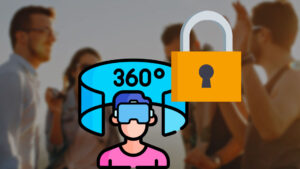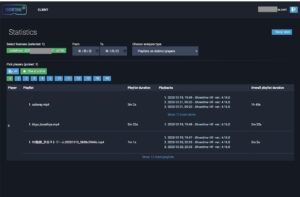Showtime VR ローカルバージョンのコントローラーアプリの右上には、歯車マークの一般設定ボタン![]() があります。
があります。
ここの設定内容について解説します。以下、最も多機能なUltraプランのコントローラーアプリで解説しますが、Proプラン、Standardプランも同様です。
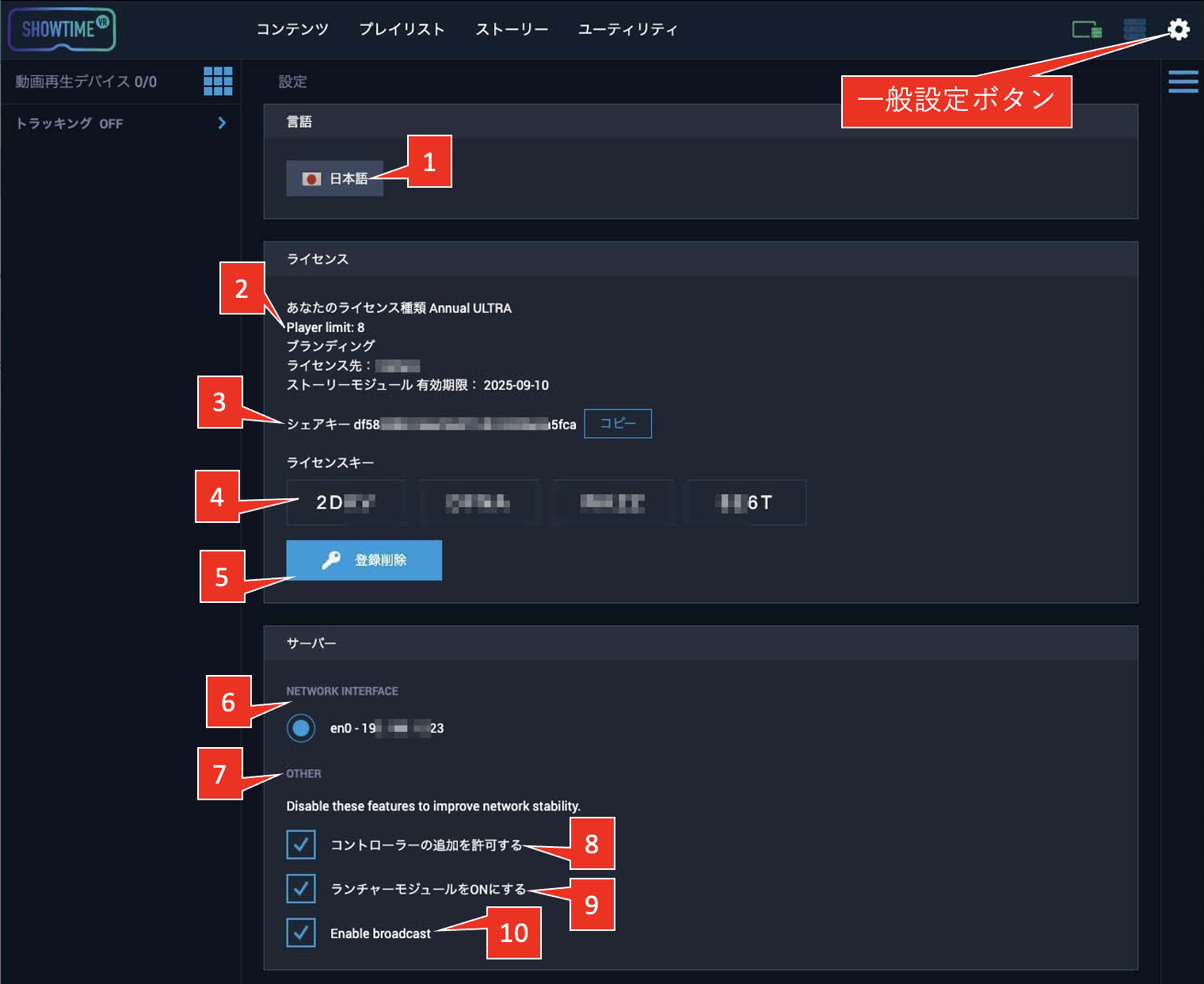
- [ 1 ] 言語
-
コントローラーアプリの言語を設定します。
- [ 2 ] Player limit:
-
あなたのライセンスキーで制御可能なVRヘッドセットの数(Showtime VRプレイヤーアプリ)の最大数です
- [ 3] シェアキー
-
DRM 暗号化コンテンツを認証するためのものです。Showtime VRのライブラリでこのキーを特定のDRMコンテンツに追加します。すると、このコントローラに接続されたプレーヤーアプリは、ライブラリからダウンロードされた暗号化されたコンテンツの再生を許可されます。
参考 Showtime VRで、360度コンテンツ(VRコンテンツ)にDRM(デジタル著作権管理)処理を施して、安全にコン… Showtime VRでは、Widevine DRM技術の実装により、コンテンツを暗号化してVR動画のセキュア再生、ライセンス付与、安全な配信を可能にしています。オンラインバージョン…
Showtime VRで、360度コンテンツ(VRコンテンツ)にDRM(デジタル著作権管理)処理を施して、安全にコン… Showtime VRでは、Widevine DRM技術の実装により、コンテンツを暗号化してVR動画のセキュア再生、ライセンス付与、安全な配信を可能にしています。オンラインバージョン… - [ 4 ] ライセンスキー
-
あなたのShowtime VRローカルバージョンのライセンスキーが表示されます。他の人に見られないように気をつけてください。
- [ 5 ] 登録解除
-
あなたのShowtime VRローカルバージョンのライセンスキーの登録が解除されます。気をつけてください。
- [ 5 ] テーマ
-
あなたのShowtime VRコントローラーアプリの画面のテーマ色を選択できます。
- [ 6 ] NETWORK INTERFACE(ネットワークインターフェース)
-
お使いのパソコンまたはタブレットPCでShowtime VRが使用しているネットワークインターフェースです
- [ 7 ] OTHER ( その他 )
-
50台以上のVRヘッドセットを同時使用する際、コントロールが不安定になるようでしたら、ネットワークの安定性を図るために以下のチェックボックスを外してみてください。
- [ 8 ] コントローラーの追加を許可する
-
Showtime VRでは、同じアカウントでコントローラーアプリを同時に2台使用することが出来ますが、これを1台のみに絞ります。
- [ 9 ] ランチャーモジュールをONにする
-
ランチャーモジュールトは、Showtime VR以外のVRヘッドセットのアプリをコントロールする機能です。これをOFFにするとネットワークの安定性が増します。
- [ 10 ] Enable broadcast
-
このチェックボックスが外され、機能が無効になっていると、Showtime VRのコントローラーアプリはネットワーク上に存在していることを明示的に告知しなくなります。すなわち、この機能が無効になっている場合は、すべてのShowtime VRプレーヤーアプリの設定でコントローラーのIPアドレスを指定する必要が出てきます。
このブロードキャストは1秒ごとにすべてのデバイスに送信されるため、ネットワークトラフィックを大幅に削減することができます。そのため、通常の環境では、おそらく使用する必要がないでしょう。50台以下のデバイスであれば、まったく影響はありません。以下のような、同じ会場で1000台以上の異なるWifi機器(パソコン、スマホ、同時通訳モジュール)が混在し、お互いの電波が干渉するようなケースで有効になります。
Showtime VR Japan Pro (Showtime… 2024年11月に、Pico G3 + Meta Quest 3を合計230台集中制御した、東京の医療系学会での様子 | Showtime VR … 去る2024年11月に、東京都内某所で行われた医療系の国際学会で、Showtime VRを使用し、200名超の参加者の皆様に医療現場のVR(360度)動画を同時視聴していただくイベント…
2024年11月に、Pico G3 + Meta Quest 3を合計230台集中制御した、東京の医療系学会での様子 | Showtime VR … 去る2024年11月に、東京都内某所で行われた医療系の国際学会で、Showtime VRを使用し、200名超の参加者の皆様に医療現場のVR(360度)動画を同時視聴していただくイベント…
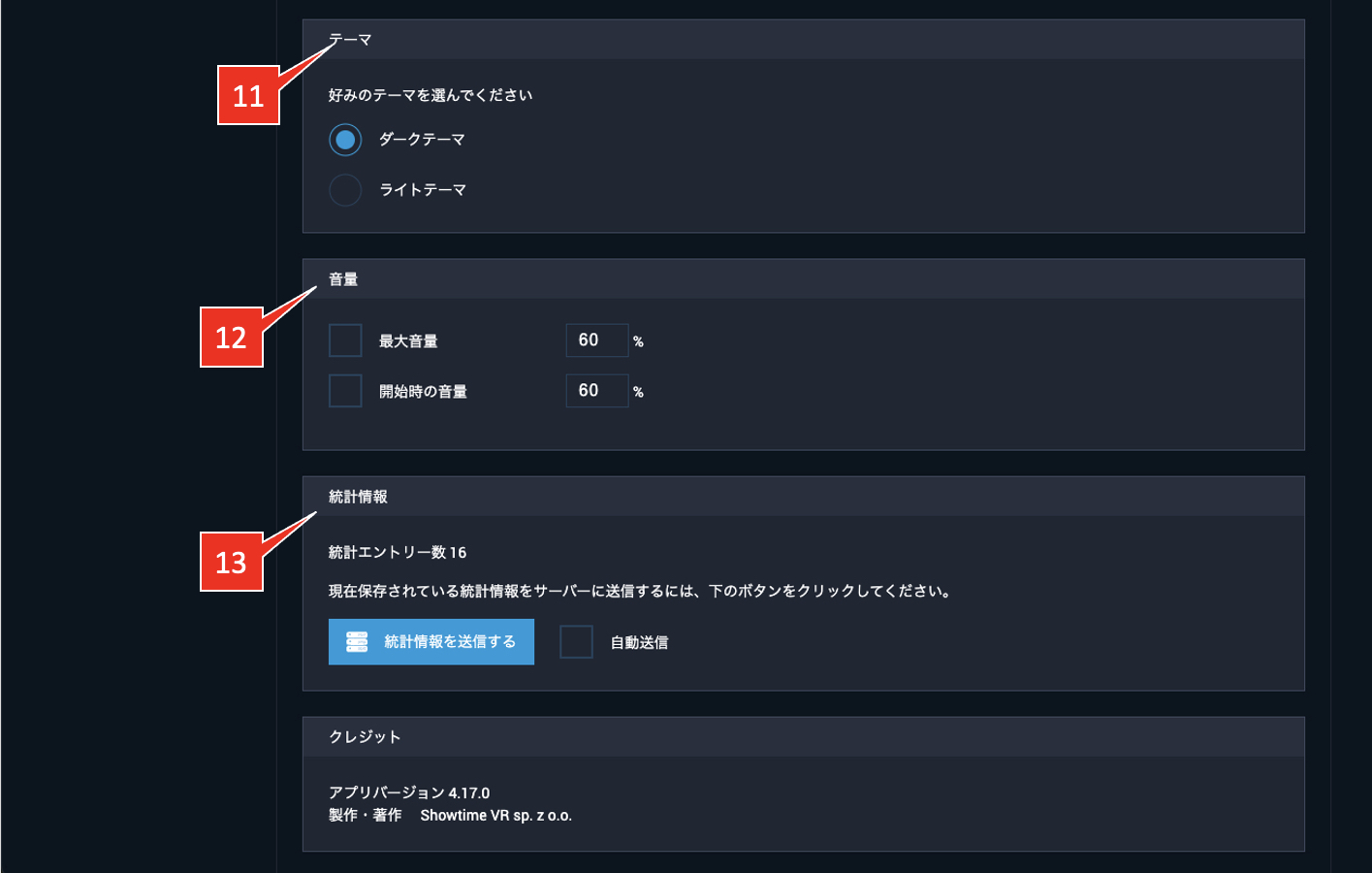
- [ 11 ] テーマ
-
あなたのShowtime VRコントローラーアプリの画面のテーマ色を選択できます。
- [ 12 ] 音量
-
チェックを入れると、音量に関する設定が可能です。
開始時の音量…VRコンテンツ再生時の音量
- [ 13 ] 統計情報

-
Ultraプランのみ可能です。ここにチェックが入っていると、あなたのShowtime VRの各プレイヤーアプリでの再生記録がShowtime VR社のサーバーに送られ、専用画面で閲覧が可能です。※閲覧には個別申し込みが必要です。ご希望の方はお問い合わせください。
参考 Showtime VRの統計情報機能( ローカルバージョン・Ultraプラン) Showtime VRには、プレイヤーアプリの再生・動作情報を様々な形で振り返ることができる、統計情報機能があります。 ローカルバージョンのUltraプランで利用可能な機能で…
Showtime VRの統計情報機能( ローカルバージョン・Ultraプラン) Showtime VRには、プレイヤーアプリの再生・動作情報を様々な形で振り返ることができる、統計情報機能があります。 ローカルバージョンのUltraプランで利用可能な機能で…
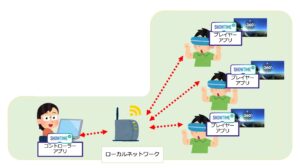
投稿者プロフィール

-
Showtime VRとは、複数台のVRヘッドセットの一斉・同時動画再生や、状態監視が行えるシステムです。管理者が360度動画を一括制御し自由に再生できることで、参加者はまるでその場にいるかのような体験をすることで、より有意義な研修や学習をすることが可能です。Showtime VRとは?
サイト運営:合同会社幸楽社
Showtime VR公式Trustedパートナー & 認定日本国内独占販売事業者
東京都三鷹市
最新の投稿
 2025年4月26日10台以上のVRヘッドセット(Meta Quest 3、3s、Pico G3)を同時再生する時に便利な知識
2025年4月26日10台以上のVRヘッドセット(Meta Quest 3、3s、Pico G3)を同時再生する時に便利な知識 2023年9月11日HOME
2023年9月11日HOME 2023年9月18日サイトマップ
2023年9月18日サイトマップ 2024年7月15日ローカルバージョンの使い方
2024年7月15日ローカルバージョンの使い方